win7系统连接话筒有回音解决方法
win7系统连接话筒有回音解决方法:
此文来自qqaiqin.com
1、右击桌面右下角的“喇叭”图标,点击“录音设备”;如图所示:
此文来自qqaiqin.com
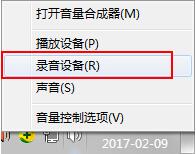
此文来自qqaiqin.com
2、这时会出现一个“麦克风”设备,右击“麦克风”,点击“属性”;如图所示:
Q游网qqaiqin
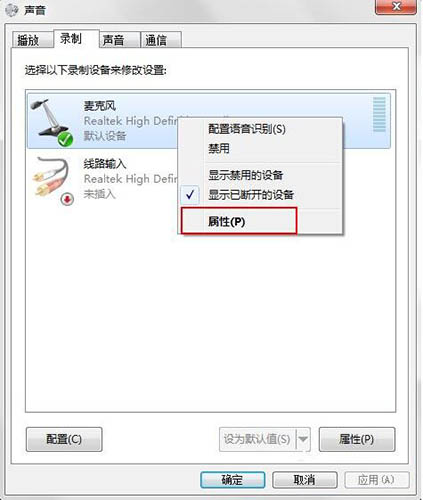
3、“麦克风属性”在“侦听”中,找到“侦听此设备”,若打钩,请把钩去掉;如图所示:
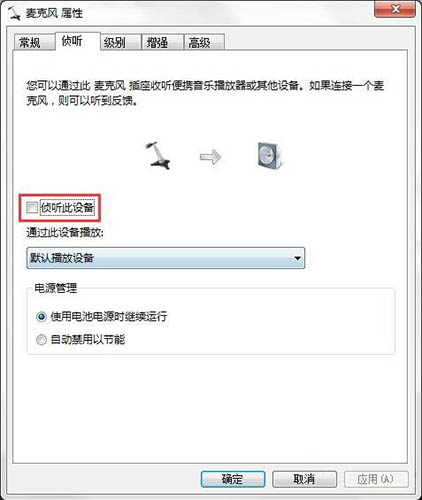
4、再点击“级别”,把“麦克风加强”调为0.0dB,可以适度调节麦克风音量。如图所示:
Q游网qqaiqin
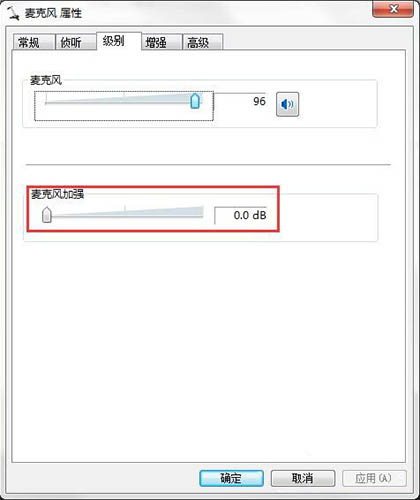
5、在“增强”中,选择“禁用所有声音效果”;如图所示:
此文来自qqaiqin.com
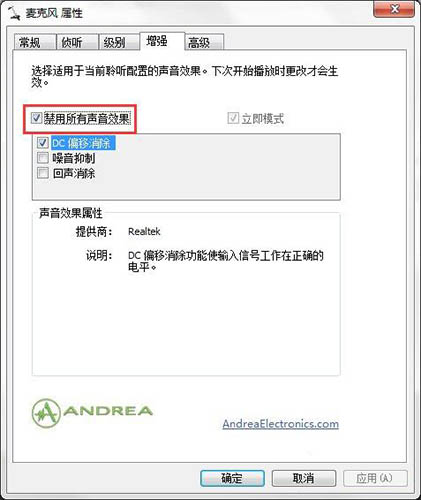
Q游网qqaiqin
6、最后再在“高级”中,找到“独占模式”,在它下边有两个选项,全部打钩。分别是“允许应用程序独占控制该设备”“给与独占模式应用程序优先”。你还可以调下“默认格式”,如图所示:
Q游网qqaiqin
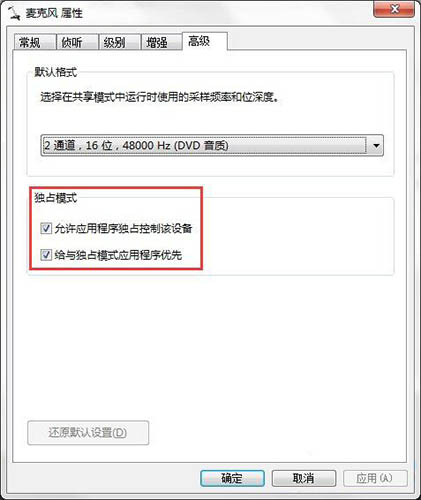 此文来自qqaiqin.com
此文来自qqaiqin.com
7、如果是使用QQ软件说话出现回音的按照下面的步骤进行设置下,若不是可以忽略:在QQ主界面点击左下角齿轮状的“打开系统设置”图标,进入QQ “系统设置”,选择“音视频”中的“语音设置”;如图所示:
此文来自qqaiqin.com
 Q游网qqaiqin
Q游网qqaiqin
8、之后把语音设置“调节”下的“自动调节麦克风音量”以及“自动放大麦克风音量”方框内“钩去掉”;如图所示:
此文来自qqaiqin.com
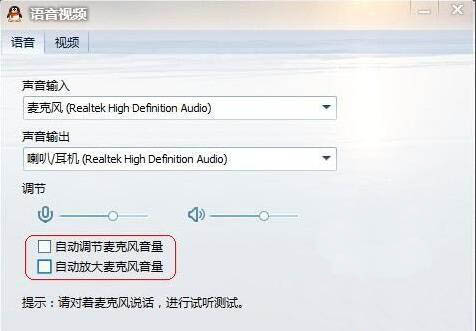 此文来自qqaiqin.com
此文来自qqaiqin.com
以上就是Q游网_游戏攻略站小编林白为您带来的全部内容了。。 此文来自qqaiqin.com
以上相关的更多内容请点击“”查看,以上题目的答案为网上收集整理仅供参考,难免有错误,还请自行斟酌,觉得好请分享给您的好朋友们!





